So stellen Sie versehentlich gelöschte Spiele in Windows wieder her 10
Haben Sie jemals versehentlich den Videospielordner versehentlich gelöscht, als Sie Ihren Windows 10-Computer verwendet haben? Dies ist etwas, das von Zeit zu Zeit passiert, aber zum größten Teil deinstallieren die Leute ihre Spiele normalerweise, weil sie es wollten, aber später erkennen, dass sie es nicht hätten tun sollen. Diejenigen, die gerade versehentlich ein Spiel entfernt haben und sich fragen, wie Sie es zurückbekommen, machen sich keine Sorgen, denn dieser Artikel sollte ausreichen, um Ihre Spiele dort zu haben, wo sie sein sollten.
Wiederherstellen versehentlich gelöschter Spieldateien
Wenn Sie den Spielordner gelöscht haben & Daten, dann kann dieser Beitrag Ihnen helfen; Aber wenn Sie das Spiel deinstalliert haben, müssen Sie es neu installieren, indem Sie das Setup von der offiziellen Website herunterladen. Die Wiederherstellung Ihres Spiels ohne Neuinstallation hängt davon ab, ob die Datei dauerhaft gelöscht wurde oder nicht. Wenn das passiert, gibt es kein Zurück, was bedeutet, dass Sie das Spiel neu installieren müssen, um es zurückzubekommen.
Lassen Sie uns besprechen, wie Sie dieses Problem genauer beheben können.
1] Werfen Sie einen Blick in den Papierkorb
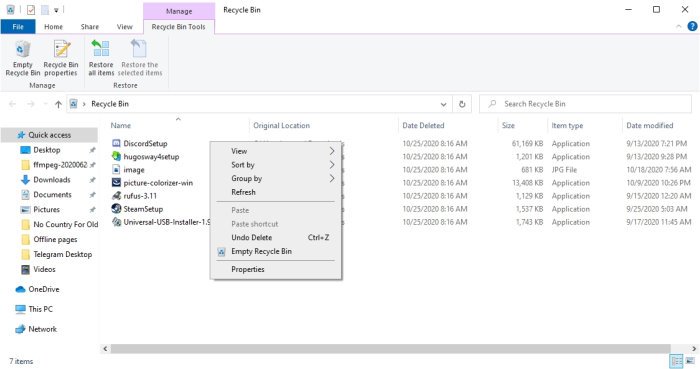
In den meisten Fällen befindet sich eine gelöschte Datei zuerst im Papierkorb auf dem Desktop. Das erste, was Sie hier tun müssen, ist, den Papierkorb vom Desktop aus zu öffnen und sich umzusehen, ob sich Ihre Spieledatei darin befindet.
Wenn dies der Fall ist, klicken Sie mit der rechten Maustaste auf die Datei, wählen Sie Wiederherstellen und senden Sie die Spieledatei zurück an den Ort, an dem sie ursprünglich vor dem Löschen war.
2] Verwenden Sie die Datei-Explorer-Funktion, um Ihr Spiel wiederherzustellen
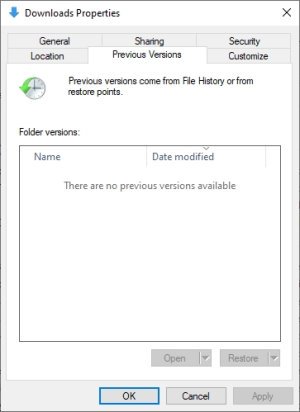
Wir müssen sagen, dass das Datei-Explorer-Tool in Windows 10 ziemlich gut ist und sein muss, da viele Benutzer seine Funktionen regelmäßig nutzen.
Für diejenigen, die eine Spieledatei finden möchten, die sie versehentlich entfernt haben, erklären wir Ihnen, wie Sie dies mit dem Datei-Explorer tun.
Drücken Sie zuerst die Windows-Taste + E, um die App zu öffnen, und navigieren Sie dann zu dem Ordner, der die Spieledatei enthielt. Wenn Sie sich innerhalb des Ordners befinden, klicken Sie mit der rechten Maustaste darauf und wählen Sie Eigenschaften. Wenn dies geschieht, klicken Sie auf die Registerkarte Vorherige Versionen, und von dort aus sollten Sie ein Leerzeichen mit früheren Versionen sehen.
Wählen Sie eine kürzlich entfernte Datei aus und schließen Sie sie mit Apply > OK ab. Dies sollte das Problem hoffentlich nach einem Neustart von Windows 10 beheben.
Dies funktioniert nur, wenn der Dateiverlauf zuvor aktiviert wurde.
3] Nutzen Sie die Systemwiederherstellung
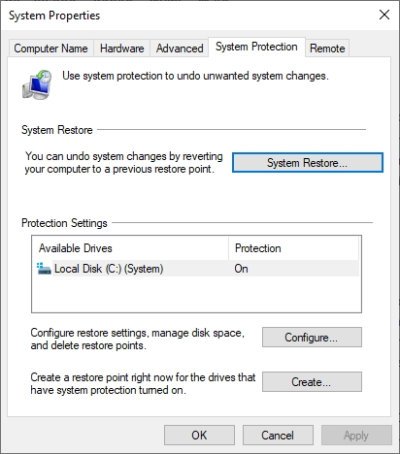
Wenn alles fehlschlägt, besteht der letzte Schritt darin, die Systemwiederherstellung zu verwenden, um Ihre Spieledateien zurückzugeben. Dies funktioniert nur, wenn Sie die Funktion zuvor aktiviert hatten.
Um dies zu tun, geben Sie Create a Restore Point in den Suchbereich ein und drücken Sie dann die Eingabetaste auf der Tastatur, um die Suche zu starten. Wählen Sie das gleichnamige Ergebnis aus, und sofort sollte ein neues Fenster angezeigt werden.
Klicken Sie dort auf Systemschutz > Systemwiederherstellung und befolgen Sie die Schritte, um Ihre Spieledatei wiederherzustellen. Diese Option ist keine 100-prozentige Garantie, aber dennoch eine gute.
Lassen Sie uns wissen, ob dies hilft.
Leave a Reply